با استفاده از این راهنما می توانید اسپیکر مکالمه، که در آیفون 6 اس مانند اسپیکر بلندگوی دوم نیز عمل می کند، را تعویض کنید.
هنگامی که با دوستانتان در حال مکالمه هستید آیا با شنیدن صدا مشکل دارید؟ اگر جوابتان مثبت است یعنی زمان آن رسیده که اسپیکر مکالمه ی آیفون را تعویض کنید.
شما می توانید اسپیکر مکالمه ی آیفون 6 اس را از سایت اپل سرویس به صورت اورجینال تهیه کنید.
همچنین اگر ست تعمیرات را در اختیار ندارید هم اکنون به سبد خرید خود اضافه کنید.
شما می توانید برای تعویض قطعات دیگر آیفون 6 اس، به صفحه ی آموزش تعویض قطعات آیفون 6 اس مراجعه کنید.
------------------------------------------------------------------------------------------------------------
درجه سختی: متوسط
تعداد مراحل: 25
زمان مورد نیاز: 15-25 دقیقه
------------------------------------------------------------------------------------------------------------
1 دو پیچ زیر آیفون
هشدار: قبل از شروع، شارژ آیفونتان زیر 25 درصد باشد. باتری لیتیومی شارژ شده ممکن است هنگام ضربه به آیفون دچار آتش سوزی یا انفجار شود.
ابتدا آیفون را خاموش کنید.
دو پیچ پنتالوب P2 3.4 میلی متری در لبه پایین آیفون را باز کنید.

2 باز کردن دستی
نکته: باز کردن صفحه نمایش آیفون 6 اس سبب جدا شدن نوار نازک چسبی اطراف صفحه نمایش می شود. اگر می خواهید چسب را تعویض کنید، یک ست نوار چسبی مخصوص آماده کنید. البته بدون تعویض نوار چسب هم می توانید این پروسه را انجام دهید و ممکن است کسی متوجه این تفاوت نشود.
مکنده را در روی پنل جلوی آیفون، گوشه ی پایین سمت چپ، بالاتر از دکمه ی خانه قرار دهید.

3
درحالی که با یک دست خود آیفون را نگه داشته اید، مکنده را آرام به بالا بکشید تا پنل جلویی از بدنه اصلی جدا شود.
نکته: با حوصله عمل کنید و نیروی زیاد و ثابتی وارد کنید. مجموعه صفحه نمایش خیلی سفت تر از قسمت های دیگر متصل شده است.
هشدار: با قدرت زیاد کشیدن ممکن است به صفحه نمایش آسیب وارد کند. به اندازه ای فشار وارد کنید تا شکاف کوچکی میان بدنه اصلی و صفحه نمایش ایجاد شود.
نکته: اگر به مشکلی برخوردید کافیست جلوی آیفون را با آی اپنر یا سشوار گرم کنید به طوری که تقریبا نتوانید صفحه را لمس کنید. این گرما چسب های اطراف صفحه نمایش را نرم می کند.
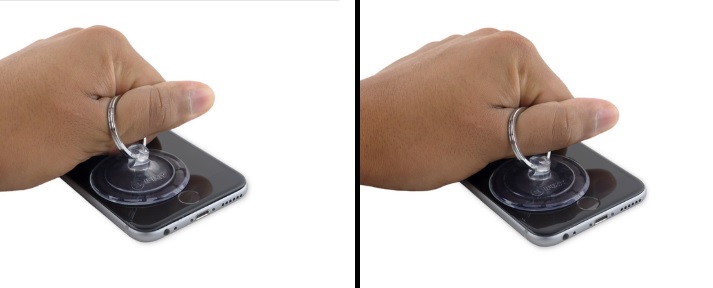
4
نکته: یک فرورفتگی پایین صفحه نمایش، بالای جک هدفون، قرار دارد. این قسمت سریع ترین محل برای باز کردن آیفون است.
با قرار دادن قسمت تخت و انتهایی تیغه (انبرک) مخصوص میان اسکرین و بدنه اصلی، بالای جک هدفون، فاصله ای میان آن دو ایجاد کنید.

5
تیغه (انبرک) را بچرخانید تا شکاف بین پنل جلویی و بقیه آیفون پهن شود.

6
قسمت تخت و انتهایی تیغه را در طرف چپ آیفون، درون شکاف میان صفحه نمایش و بدنه قرار دهید.
تیغه را تا بالای سمت چپ ادامه داده تا چسب جدا شده و گیره ها باز شود.

7
تیغه را برداشته و دوباره در قسمت پایین، جایی که آیفون را باز کردید، قرار دهید.
تیغه را به سمت راست، در امتداد قسمت پایین، حرکت دهید.

8
تیغه را از سمت راست حرکت داده و تا بالا ادامه دهید تا چسب جدا شده و گیره های صفحه نمایش از آیفون آزاد شوند.

9
با استفاده از مکنده صفحه نمایش را باز کنید تا آخرین چسب های متصل باز شود.
هشدار: صفحه نمایش را بیش از 90 درجه باز نکنید؛ چرا که به وسیله ی سه کابل به قسمت بالا متصل است که ممکن است در صورت کشش کنده شود.
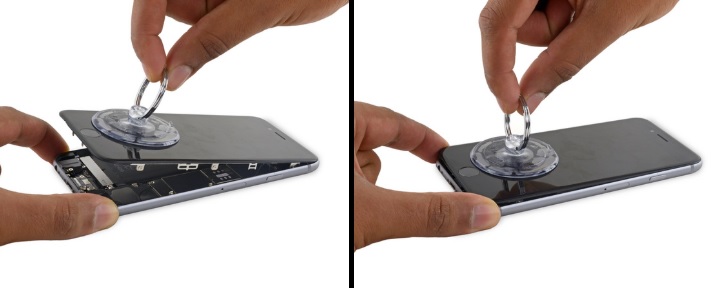
10
با برآمدگی کوچکی که روی مکنده وجود دارد آن را از روی پنل جلویی جدا کنید.

11
آیفون را از قسمت پایین دکمه خانه و پنل جلویی از بدنه اصلی دور کنید؛ از قسمت بالای آیفون به عنوان لولا استفاده کنید.
صفحه نمایش را با زاویه 90 درجه باز کنید و به جایی تکیه دهید تا هنگام کار ثابت نگه داشته شود.
با یک کش به دور اسکرین و تکیه گاه، از وارد کردن فشار اضافه به کابل ها جلوگیری نمایید.
به عنوان مثال می توانید از جعبه آیفون به عنوان تکیه گاه استفاده نمایید.

12 کانکتور باتری
دو پیچ فیلیپس متصل به براکت (اتصال) کانکتور باتری را باز کنید:
- یک پیچ 2.9میلی متری (قرمز)
- یک پیچ 2.2 میلی متری (زرد)
نکته: در زمان باز کردن پیچ ها در کل مراحل توجه داشته باشید که هر پیچ را بعدا در همان محل قبل خود ببندید تا به برد آیفون آسیبی وارد نشود.

13 جدا کردن پیچ های اتصال (براکت) کابل مجموعه پنل جلویی
براکت یا قلاب کانکتور باتری را از آیفون جدا کنید.
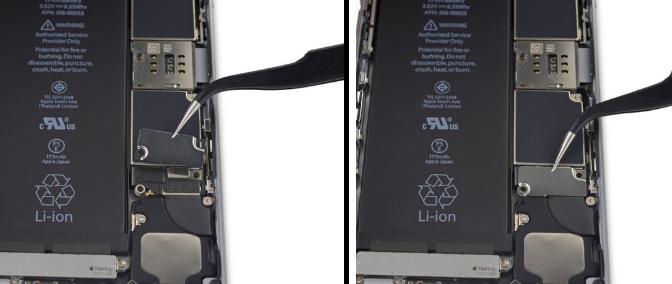
14
با نوک تیغه مخصوص (انبرک مخصوص) کانکتور باتری را از سوکت خود در برد بالا بیاورید.

15
کانکتور باتری را دور از برد بکشید تا آن را از سوکت خود خارج کنید و از اتصال ناگهانی به باتری هنگام کار جلوگیری نمایید.

16 مجموعه پنل جلویی
چهار پیچ فیلیپس را که اتصال (براکت) کابل مجموعه پنل بالایی را نگه میدارد باز کنید
- سه پیچ 1.2 میلی متری (قرمز)
- یک پیچ 2.8 میلی متری (زرد)

17
براکت کابل صفحه نمایش را جدا کنید.

18
با تیغه یا ناخن خود کابل انعطاف پذیر دوربین جلو را با بالا بردن مستقیم آن از سوکت خود روی برد قطع کنید.

19
با قسمت تخت و انتهایی تیغه، کابل دیجیتایزر را با بالا بردن مستقیم آن از سوکت خود روی برد قطع کنید.
نکته: برای وصل مجدد کابل دیجیتایزر، به هیچ عنوان از وسط به کانکتور فشار وارد نکنید. از یک سر آن فشار وارد کرده، سپس به آن سر دیگر فشار وارد کنید. وارد کردن فشار به کانکتور باعث خم شدن آن و صدمه به دیجیتایزر می شود.

20
هشدار: قبل از قطع یا وصل مجدد کابل در این مرحله از قطع باتری اطمینان حاصل کنید.
کابل صفحه نمایش را با بالا بردن مستقیم آن از سوکت خود روی برد قطع کنید.

21
مجموعه صفحه نمایش را از بدنه اصلی جدا کنید.
»»نکته: هنگام بستن آیفون، برای تعویض چسب ضد آب صفحه نمایش، در این مرحله توقف کنید.

22 اسپیکر مکالمه
سه پیچ فیلیپس که شیلد اسپیکر مکالمه (براکت اسپیکر مکالمه) را به پنل جلو متصل نگه می دارد باز کنید:
- دو پیچ 2.3 میلی متری (قرمز)
- یک پیچ 1.3 میلی متری (زرد)

23
شیلد اسپیکر مکالمه (براکت اسپیکر مکالمه) را بردارید و جدا کنید؛ محافظ براکت را نیز بردارید.
هشدار: با دقت محافظ براکت را بردارید تا پاره نشود، چون خیلی نازک است.
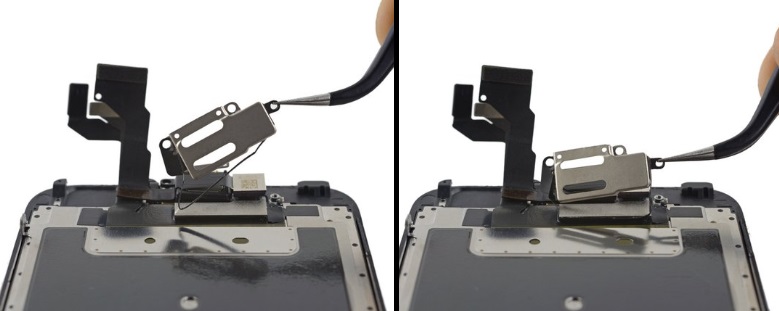
24
با قسمت تخت تیغه ی مخصوص، دوربین جلو را از محل خود بردارید.

25
دوربین جلو را به عقب برگردانید تا به اسپیکر مکالمه دسترسی داشته باشید.
اسپیکر مکالمه را جدا کنید.

------------------------------------------------------------------------------------------------------------
برای بستن آیفون مراحل بالا را به طور عکس دنبال کنید.
اپل سرویس ایران را در اینستاگرام و تلگرام دنبال کنید!
سپاس از همراهی تان!
یکشنبه
دو شنبه
سه شنبه
چهار شنبه
پنج شنبه
جمعه
شنبه
فروردین
اردیبهشت
خرداد
تیر
مرداد
شهریور
مهر
آبان
آذر
دی
بهمن
اسفند


















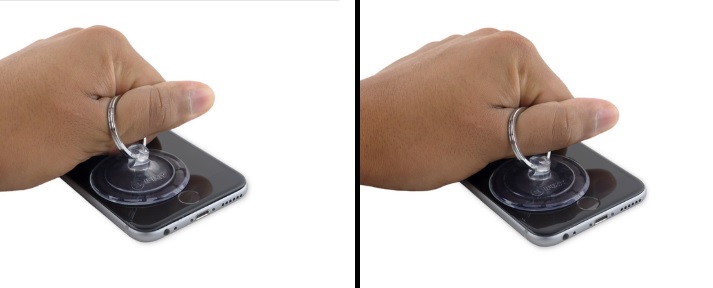





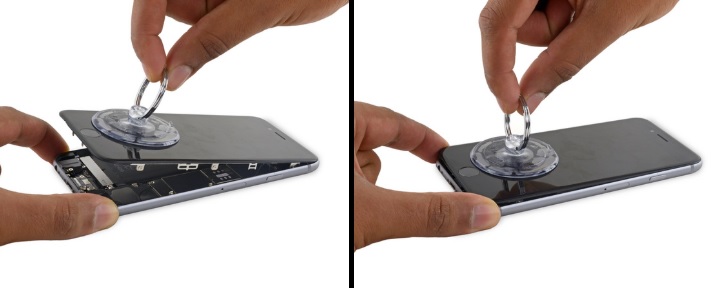



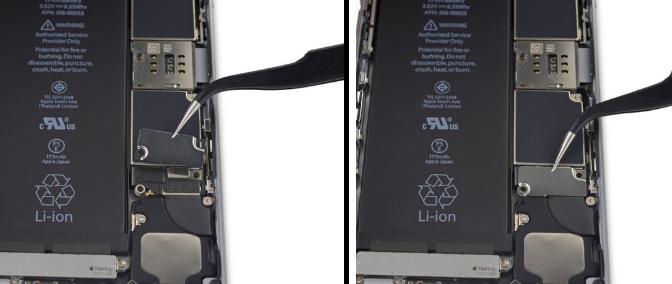









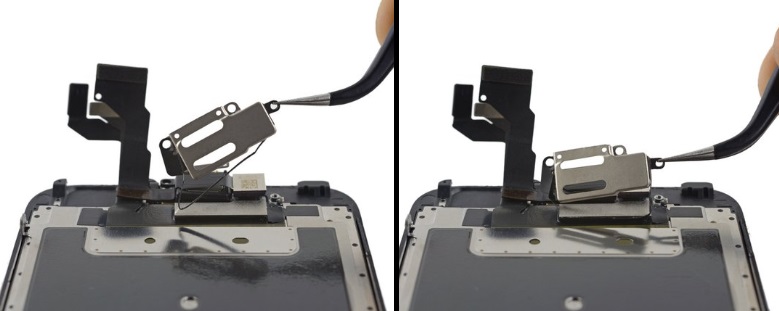


دیدگاهها
هیچ نظری در این زمان ثبت نشده است!
دیدگاه خود را بنویسید